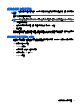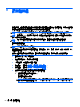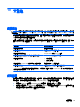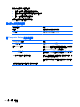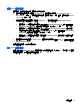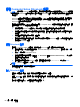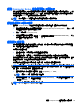HP Notebook User Guide-Linux
管理 Computer Setup DriveLock 密碼
注意: 為了避免 DriveLock 保護的硬碟永久無法使用,請在電腦以外的安全處記下 DriveLock 使用者
密碼和主要 DriveLock 密碼。如果您忘記了這兩個 DriveLock 密碼,則硬碟將被永遠鎖定,並且再也無
法使用。
DriveLock 保護可避免硬碟內容受到未經授權存取。DriveLock 僅適用於電腦的內部硬碟。對硬碟套用
DriveLock 保護之後,必須輸入密碼才能存取硬碟。必須將硬碟插入電腦或進階連接埠擴充器,使
DriveLock 密碼可對其進行存取。
若要對內部硬碟套用 DriveLock 保護,則必須在「Computer Setup」中設定使用者密碼和主要密碼。請
注意與使用 DriveLock 保護有關的下列考量:
●
在對硬碟套用 DriveLock 保護之後,則必須輸入使用者密碼或主要密碼才能存取硬碟。
●
使用者密碼的擁有者應為受保護硬碟的日常使用者。主要密碼的擁有者可能是系統管理員或日常
使用者。
●
使用者密碼與主要密碼可以是同一組密碼。
●
若要刪除使用者密碼或主要密碼,則必須先移除對於硬碟的 DriveLock 保護。必須使用主要密碼移
除硬碟的 DriveLock 保護。
管理 DriveLock 密碼
若要在「Computer Setup」中設定、變更或刪除 DriveLock 密碼,請依照下列步驟執行:
1. 重新啟動電腦,然後當螢幕底部顯示「Press the ESC key for Startup Menu」訊息時,按 esc 鍵。
2. 按下 f10 鍵以進入 Computer Setup。
3. 使用指標裝置或方向鍵選擇「安全性」>「DriveLock 密碼 (DriveLock Password)」,然後依照
畫面上的指示繼續執行。
4. 若要確認所選硬碟上的 DriveLock 保護,請在確認欄位中輸入 DriveLock,然後按下 enter。
附註: DriveLock 確認區分大小寫。
當電腦重新啟動時,您的變更便會生效。
輸入 DriveLock 密碼
確認已將硬碟插入電腦(非插入選用的銜接裝置或外接式多工插槽)。
出現「DriveLock 密碼」提示時,輸入使用者或主要密碼(使用用來設定密碼時的相同種類按鍵),然
後按下 enter 鍵。
輸入兩次錯誤的密碼後,必須重新啟動電腦並再試一次。
68
第 10 章 安全性